과거에는 현대컴퓨터, 한성컴퓨터, 아이코다등과 같은 소수의 제조사에서만 운영체제를 탑재하지 않은 컴퓨터를 판매하였지만, 최근에는 삼성전자, LG전자, LG전자등과 같은 대기업 제조사에서도 운영체제를 탑재하지 않은 컴퓨터를 유통하여 운영체제가 탑재된 노트북에 비해서 최대 20만원까지 저렴한 가격에 새 컴퓨터를 장만할 수 있게 되었습니다. 그러나, 많은 분들이 컴퓨터에 운영체제를 설치하는 것에 대해서 어려움을 갖고 계시는데, 필자가 작성한 이 포스트를 참고하신다면 누구나 쉽고 간편하게 새 컴퓨터에 운영체제를 설치할 수 있습니다.
새 컴퓨터에 Windows 운영체제를 설치하기 위한 준비물
• 사용하고자 하는 운영체제의 ISO 이미지 파일 • ISO 이미지 파일을 레코딩하기 위한 8GB이상의 USB 메모리 • 제조사 또는 사용자가 배포하고 있는 하드웨어 드라이버
운영체제가 탑재되지 않은 새 컴퓨터에 운영체제를 설치하기 위해서는 기본적으로 사용하고자하는 운영체제의 ISO 이미지 파일이 필요하며, 이 ISO 이미지 파일을 레코딩하기 위한 8GB이상의 넉넉한 메모리가 필요합니다. 그리고, 운영체제를 설치한 후 하드웨어 장치를 사용하기 위한 하드웨어 드라이버도 미리 준비해두시는 것이 좋습니다.
운영체제의 선택

사용자님께서 구형버젼의 운영체제를 사용할 필요가 없으시다면, 보안성이 향상된 Windows 7 또는 Windows 8과 같은 최신버젼의 운영체제의 사용을 권장해드립니다. 참고로, 최근에 출시되는 하드웨어의 경우에는 구형버젼의 운영체제를 지원하지 않는 경우가 많이 있으므로 드라이버의 지원여부를 확실하게 확인해보시는 것을 권장해드립니다.
USB메모리에 레코딩하기
Windows를 USB메모리로 설치하는 방법!
앞에서 선택한 운영체제의 ISO 이미지 파일을 새 컴퓨터에서 사용하기 위해서는 울트라ISO(UltraISO)와 같은 USB 레코딩이 가능한 프로그램을 이용하여 보유하고 있는 USB 메모리에 레코딩해야합니다. 레코딩을 완료하셨다면, BIOS 설정메뉴에서 USB를 1순위로 부팅되도록 설정해주시기 바랍니다.
하드웨어 드라이버 다운로드
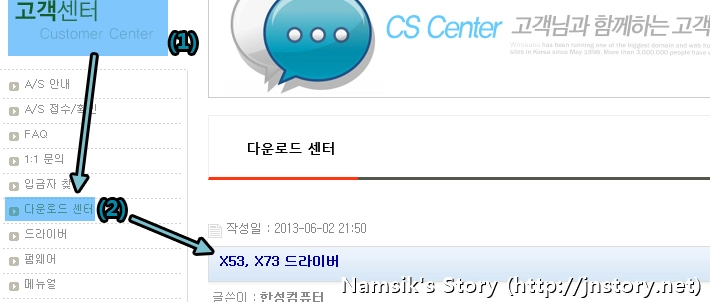
컴퓨터에 부착된 하드웨어를 사용하기 위해 필요한 모든 하드웨어 드라이버는 각 제조사의 홈페이지의 [고객센터]를 통하여 다운로드 받거나, 함께 제공된 드라이버 CD를 통해서 얻을 수 있습니다. 만약, 이미 사용중인 컴퓨터에 새 운영체제를 설치하고자 하는데 드라이버 CD가 없거나, 회사가 문을 닫은 경우에는 에베레스트와 같은 하드웨어 정보를 확인하는 프로그램을 통해서 하드웨어 리포트를 발행한 후 관리자의 이메일(webmaster@jnstory.net)으로 첨부하여 보내주시면 적합한 드라이버를 최대 한달이내에 이메일로 회신해드리겠습니다.
Windows 운영체제 설치하기!
Windows 7을 설치하다! (1편. 설치)
Windows Vista 이후의 운영체제의 설치는 이전버젼의 Windows XP와 다르게 GUI로 구성되어 있어서 누구나 쉽게 설치할 수 있습니다. 우선, 직접 상황을 겪어보시면 알 수 있듯이 버튼의 몇번 클릭만으로 설치가 완벽하게 이루어지는 것을 확인할 수 있을 것 입니다. 상기 첨부된 회색박스의 링크는 Windows 7 Beta버젼을 설치하는 모습을 담고 있습니다.
하드웨어 드라이버 설치하기!
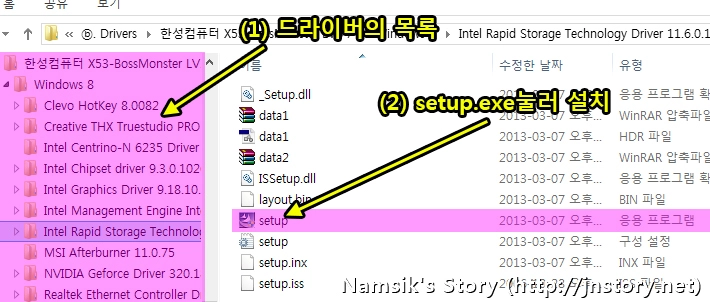
첨부된 스크린샷은 필자가 사용중인 컴퓨터(한성컴퓨터 X53-BossMonster LV.77)의 하드웨어 드라이버의 목록이며, 일반적인 프로그램의 설치와 같이 setup.exe를 통하여 설치할 수 있습니다. 드라이버의 설치순서는 상관없지만, 엔비디아 옵티머스 기술이 적용된 경우에는 인텔 그래픽 드라이버를 설치한 후, 엔비디아 그래픽 드라이버를 설치하는 것을 권장하고 있습니다. 참고로, Windows에서 자동으로 설치하는 드라이버는 하드웨어의 모든 성능을 발휘하지 못합니다!
안전한 상태의 환경을 백업하기!

Windows 8 (시스템 백업 및 복원 기능)
운영체제의 설치와 드라이버의 설치까지 완료하셨다면, 시스템에 문제가 발생했을 때 해당 환경으로 쉽게 되돌아갈 수 있도록 Windows 운영체제에 탑재되어 있는 시스템 백업 및 복원 기능(새창)을 사용하시거나, Onekey Ghost(새창)과 같은 프로그램의 사용하여 백업을 해두시는 것을 권장합니다. 백업은 수시로 진행해주시는 것이 좋으며, 백업을 진행하시기전에 사용중인 백신을 이용하여 바이러스를 검사하는 것을 권장합니다.
















